Volume Windows 🚀 Mengalahkan 100% dan Meningkatkan Audio Anda. Mudah! 🔊
🎧 Banyak pengguna yang percaya bahwa batas volume 100% di Windows sudah pasti, tetapi ini sebenarnya mitos. 🚫 Ada beberapa teknik dan alat yang memungkinkan Anda meningkatkan audio jauh melampaui batas yang seharusnya, memperkuat suara hingga 6 kali tanpa kehilangan kualitas. 🔊
Dalam artikel ini saya akan menunjukkan cara mengoptimalkan pengaturan suara Anda. komputer dengan Windows, menggunakan penyesuaian sistem internal dan perangkat lunak pihak ketiga, sehingga Anda dapat menikmati audio yang kuat dan jernih—ideal untuk musik, film, atau game. 🎮🎶🍿
Jangan puas dengan volume standar: pelajari cara meningkatkan pengalaman mendengarkan Anda dengan langkah-langkah sederhana ini. ⚡🔝
Apa yang harus dilakukan?
Metode 1: Gunakan VLC Media Player
VLC Media Player está disponible para descargar en la Toko Microsoft, así que es muy accesible. Solo una advertencia: No te recomendamos subir el volumen al máximo de 300%, ya que esto puede dañar tus altavoces. Aquí tienes cómo hacerlo:
- Pertama, unduh dan instal aplikasi VLC dari Microsoft Store.
- Memilih Peralatan di menu atas, lalu Preferensi. Di bawah Tampilkan Pengaturanaktif Semua.
- Dari kiri, pilih Antarmuka Utama, Kemudian JumlahGulir ke bawah ke kanan sampai Anda melihat kategori Volume Maksimum yang Ditampilkan. Di kotak tersebut, ketik nilai volume yang ingin Anda tetapkan di atas 100%. Sekarang tutup tab tersebut untuk menyimpan pengaturan baru Anda.
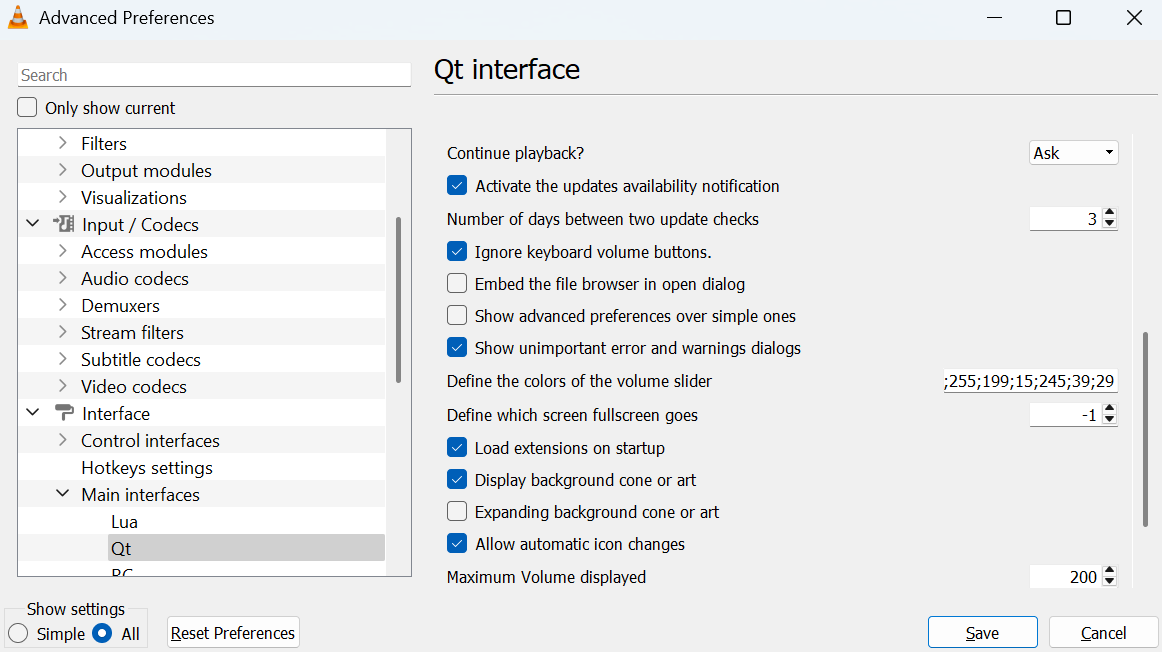
Metode 2: Instal ekstensi Chrome
Jika Anda hanya ingin meningkatkan volume pada halaman web di Chrome, Volume Master adalah solusinya! Ini juga dapat digunakan di YouTube, sehingga Anda dapat menikmati saluran yang Anda langgani. 📺
- Cari Volume Master di Toko Web Chrome. Lalu klik Tambahkan ke Chrome untuk mengaktifkannya di peramban Anda.
- Sekarang klik tombol Extensions (berbentuk seperti puzzle) di bagian atas layar untuk membuka ekstensi. Pilih tab tengah yang ingin Anda perluas.
- Gunakan penggeser untuk menambah volume hingga maksimum 600%. 🔊
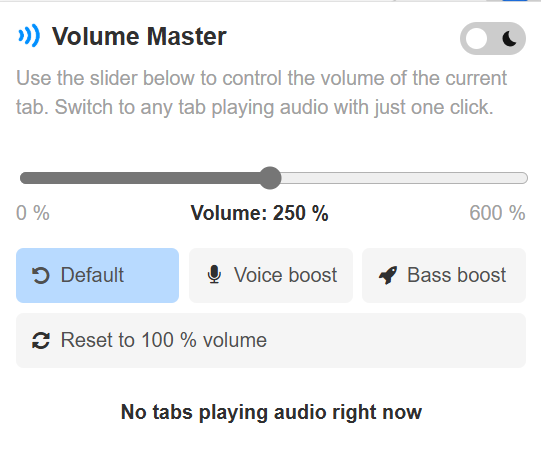
Metode 3: Melalui alat equalizer
Sebagian besar aplikasi equalizer berbayar, tetapi Penyeimbang APO Aplikasi ini bersifat open source dan dapat diunduh secara gratis. Meskipun tidak didukung secara resmi di Windows 11, versi Windows 10 masih berfungsi bagi sebagian besar pengguna. Berikut cara memanfaatkannya secara maksimal.
- Pertama, unduh Equalizer APO.
- Ekstrak file zip dan luncurkan penginstal. Ikuti petunjuk hingga Anda melihat jendela yang disebut Konfigurator.
- Pilih perangkat pemutaran yang ingin Anda gunakan pada Equalizer APO. Ini bisa berupa speaker atau headphone Anda.
- Setelah instalasi selesai, mulai ulang PC Anda.
- Kembali ke Windows, buka File Explorer dan navigasikan ke C:Program FilesEqualizer APO dan buka folder konfigurasi. Buka konfigurasi.txt con la aplicación de Buku catatan y cambia el valor mostrado en dB. Puedes cambiar esto hasta un máximo de 20dB, pero encontrarás que 10 o 15dB son un buen aumento de volumen.

Nasihat: Untuk hasil terbaik dengan masing-masing metode ini, Anda sebaiknya meningkatkan volume secara bertahap pada awalnya untuk menemukan volume maksimum yang dapat dicapai sebelum suara terdistorsi. Ingatlah untuk mendengarkan media pada tingkat yang aman yang tidak akan merusak pendengaran atau pengeras suara perangkat Anda. 🎧
Singkatnya, mengatasi batas volume 100% di Windows sepenuhnya dimungkinkan berkat berbagai teknik dan alat yang dapat diakses 🎧. Baik menggunakan pemutar media Bahasa Indonesia: VLC, ekstensi Volume Master untuk Chrome 🎵 atau equalizer Penyeimbang APO, Anda dapat memperkuat audio PC Anda secara signifikan dan aman, meningkatkan pengalaman mendengarkan musik, film, atau game 🎬🎮.
Selalu ingat untuk menaikkan volume secara bertahap dan menjaga pendengaran 👂 dan kondisi speaker 🔊 Anda agar dapat menikmati suara yang kuat dan jernih tanpa kompromi. Jangan puas dengan volume standar dan tingkatkan audio Anda ke level berikutnya! 🚀






















